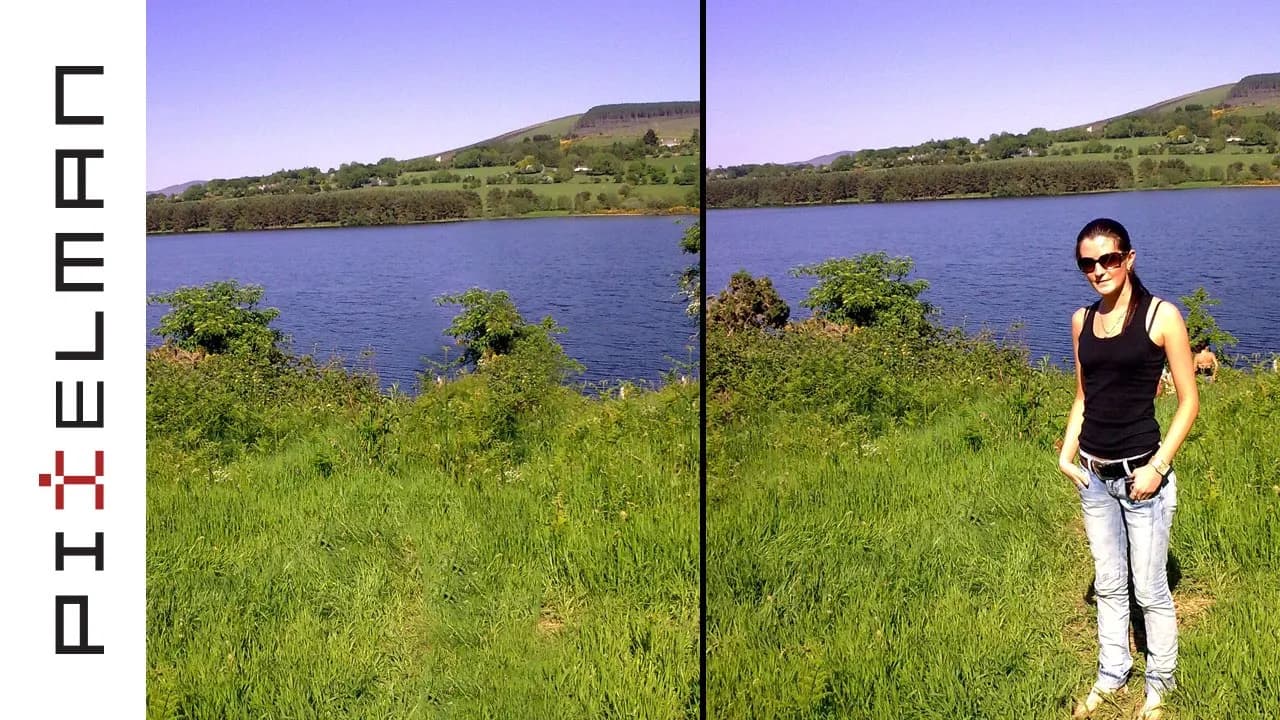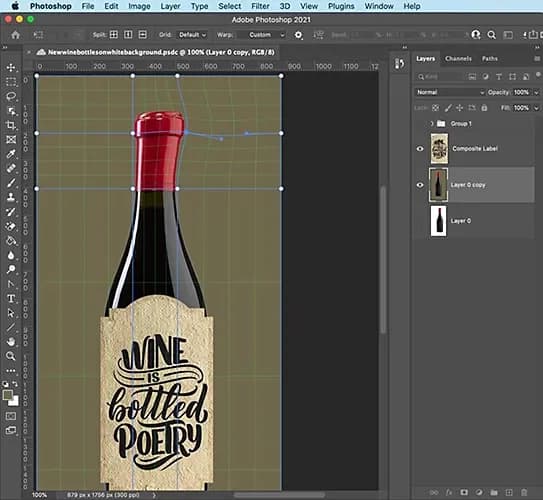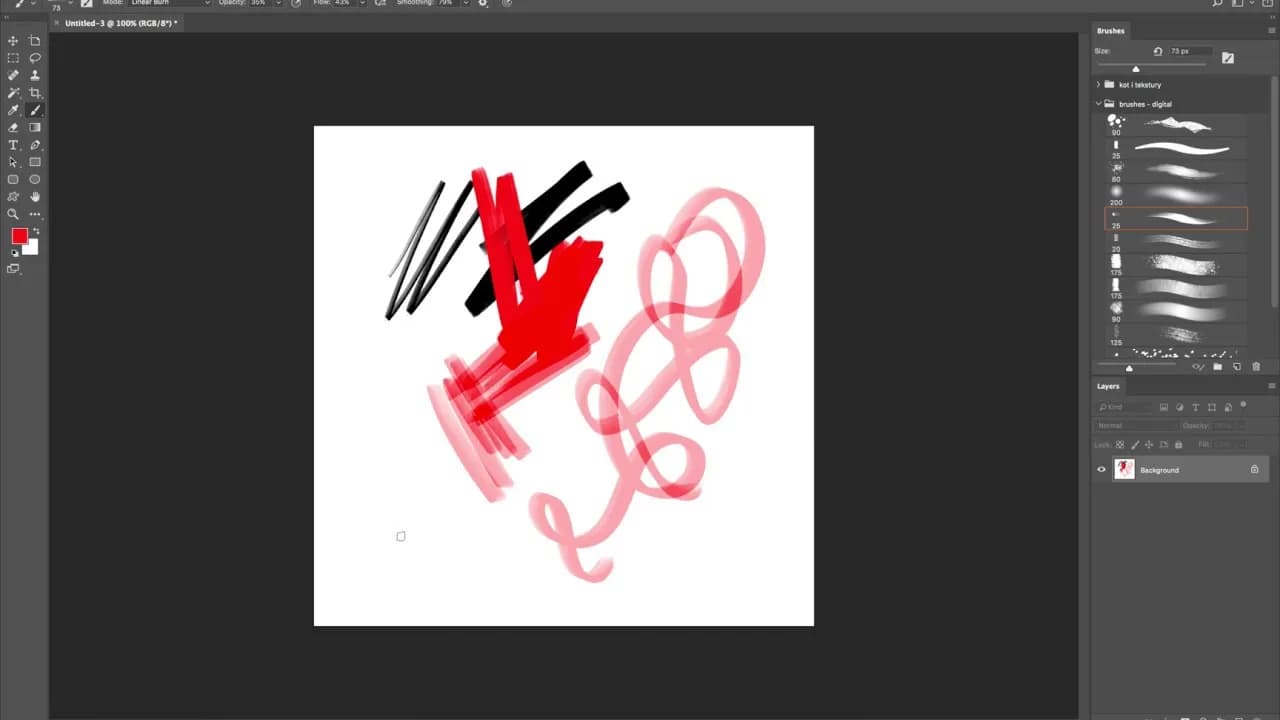W tym artykule przedstawimy różne metody rozjaśniania zdjęć w Photoshopie, w tym jak dostosować ekspozycję, wykorzystać warstwy dopasowania oraz używać filtrów. Dzięki naszym wskazówkom, nauczysz się, jak poprawić jasność swoich zdjęć i uzyskać lepsze efekty wizualne w prosty sposób.
Kluczowe wnioski:- Narzędzie Rozjaśnianie (Dodge) pozwala na selektywne rozjaśnienie wybranych obszarów zdjęcia.
- Dostosowanie ekspozycji może znacznie poprawić ogólną jakość obrazu.
- Warstwy dopasowania umożliwiają precyzyjne kontrolowanie jasności i kontrastu zdjęcia.
- Użycie narzędzi takich jak krzywe i poziomy pozwala na jeszcze dokładniejsze rozjaśnienie.
- Filtry mogą być skutecznym sposobem na poprawę jakości i jasności zdjęć.
Jak rozjaśnić zdjęcie w Photoshopie za pomocą narzędzia Rozjaśnianie
Narzędzie Rozjaśnianie (Dodge) w programie Photoshop jest jednym z najprostszych sposobów na poprawienie jasności zdjęć. Jego główną funkcją jest selektywne rozjaśnianie wybranych obszarów obrazu, co pozwala na uzyskanie lepszej ekspozycji i wydobycie detali. Aby uzyskać dostęp do narzędzia Rozjaśnianie, wystarczy kliknąć ikonę w panelu narzędzi lub użyć skrótu klawiszowego. Po aktywowaniu narzędzia, można dostosować jego parametry, takie jak rozmiar pędzla i intensywność rozjaśnienia.
Warto pamiętać, że narzędzie Rozjaśnianie działa najlepiej w połączeniu z innymi technikami edycyjnymi. Umożliwia ono precyzyjne rozjaśnienie cieni i ciemnych obszarów, co może znacznie poprawić ogólną jakość zdjęcia. W kolejnych sekcjach omówimy, jak skutecznie korzystać z tego narzędzia oraz jakie ustawienia są najefektywniejsze w różnych sytuacjach.
Jak używać narzędzia Rozjaśnianie do poprawy jasności zdjęcia
Aby skutecznie używać narzędzia Rozjaśnianie, należy najpierw ustawić odpowiednie parametry pędzla. Zmiana rozmiaru pędzla pozwala na precyzyjne rozjaśnienie małych obszarów, podczas gdy większy pędzel sprawdzi się w przypadku większych powierzchni. Dobrze jest również dostosować intensywność rozjaśnienia, aby uniknąć prześwietlenia. Zazwyczaj warto zacząć od niskich wartości, a następnie stopniowo zwiększać, obserwując efekty na zdjęciu.
Podczas używania narzędzia Rozjaśnianie, kluczowe jest skupienie się na cieniach i obszarach, które wymagają poprawy. Warto przechodzić przez zdjęcie powoli, aby zobaczyć, gdzie można uzyskać najlepsze efekty. Dobrą praktyką jest również używanie warstw, aby móc cofnąć zmiany, jeśli efekt nie spełnia oczekiwań. Dzięki temu można eksperymentować z różnymi ustawieniami, aż do uzyskania pożądanego rezultatu.
Jak dostosować ekspozycję zdjęcia w Photoshopie dla lepszych efektów
Dostosowanie ekspozycji zdjęcia w Photoshopie jest kluczowym krokiem w procesie edycji, który może znacznie poprawić jasność i jakość obrazu. Ekspozycja odnosi się do ilości światła, które dociera do matrycy aparatu lub do cyfrowego obrazu. Zbyt niska ekspozycja może prowadzić do ciemnych, mało szczegółowych zdjęć, podczas gdy zbyt wysoka może sprawić, że zdjęcie będzie prześwietlone. W Photoshopie można łatwo dostosować ekspozycję, korzystając z różnych narzędzi i opcji dostępnych w programie.Warto zauważyć, że odpowiednie ustawienie ekspozycji ma ogromny wpływ na ostateczny wygląd zdjęcia. Poprawne dostosowanie ekspozycji pozwala na wydobycie detali w cieniach oraz podkreślenie kolorów. W Photoshopie można używać takich narzędzi jak suwaki ekspozycji, które pozwalają na precyzyjne dostosowanie jasności w całym obrazie lub w wybranych obszarach. W kolejnych sekcjach omówimy bardziej szczegółowe techniki, które pozwolą na jeszcze lepsze efekty w edycji zdjęć.
Jak wykorzystać warstwy dopasowania do rozjaśnienia zdjęcia
Warstwy dopasowania to potężne narzędzie w Photoshopie, które umożliwia precyzyjne dostosowanie jasności i kontrastu zdjęcia. Dzięki nim można wprowadzać zmiany w ekspozycji bez wpływu na oryginalny obraz. Warstwy dopasowania oferują różnorodne opcje, takie jak krzywe, poziomy czy jasność/kontrast, które pozwalają na dokładne kontrolowanie efektów edycji. Umożliwiają one również łatwe wprowadzanie poprawek i eksperymentowanie z różnymi ustawieniami.
Wykorzystanie warstw dopasowania jest szczególnie przydatne, gdy chcemy skupić się na konkretnych obszarach zdjęcia, które wymagają poprawy. Możemy na przykład rozjaśnić tylko cienie lub podkreślić jasne fragmenty obrazu, co daje większą kontrolę nad końcowym efektem. Dzięki warstwom dopasowania edycja zdjęć staje się bardziej elastyczna i mniej ryzykowna, ponieważ zawsze możemy cofnąć zmiany lub dostosować je w późniejszym czasie.
Jak tworzyć i edytować warstwy dopasowania w Photoshopie
Tworzenie warstw dopasowania w Photoshopie to kluczowy krok do uzyskania precyzyjnych efektów edycyjnych. Aby stworzyć nową warstwę dopasowania, wystarczy kliknąć ikonę „Dodaj warstwę dopasowania” na dole panelu warstw. Następnie wybierz odpowiedni typ warstwy, na przykład „Jasność/Kontrast” lub „Krzywe”. Po dodaniu warstwy, możesz dostosować jej parametry, co pozwoli na modyfikację jasności i kontrastu zdjęcia bez wpływu na oryginalny obraz. Ważne jest, aby eksperymentować z różnymi ustawieniami, aby znaleźć idealne wartości dla swojego zdjęcia.
Edytowanie warstw dopasowania jest równie proste. Możesz dwukrotnie kliknąć na miniaturę warstwy w panelu warstw, aby otworzyć okno ustawień, w którym możesz wprowadzać zmiany. Dostosowania te są nieliniowe, co oznacza, że możesz w każdej chwili wrócić do wcześniejszych ustawień. Dodatkowo, korzystając z maski warstwy, możesz precyzyjnie kontrolować, które obszary zdjęcia mają być edytowane. To sprawia, że praca z warstwami dopasowania jest niezwykle elastyczna i pozwala na kreatywne podejście do edycji zdjęć.
Jak stosować krzywe i poziomy do precyzyjnego rozjaśnienia
Narzędzie Krzywe w Photoshopie to jedno z najpotężniejszych narzędzi do precyzyjnego dopasowania jasności i kontrastu. Umożliwia ono edytowanie tonalności zdjęcia poprzez manipulację krzywą na wykresie, co pozwala na dokładne dostosowanie jasności w cieniach, tonach średnich i jasnych. Aby użyć Krzywych, wystarczy dodać warstwę dopasowania Krzywe, a następnie przesuwać punkty na krzywej, aby uzyskać pożądany efekt. Ta technika pozwala na wydobycie detali w cieniach oraz podkreślenie jasnych obszarów zdjęcia.
Z kolei narzędzie Poziomy oferuje prostszy sposób na dostosowanie jasności i kontrastu. Umożliwia ono edytowanie trzech głównych wartości: cieni, tonów średnich i świateł. Dodając warstwę dopasowania Poziomy, możesz łatwo przesuwać suwaki, aby uzyskać optymalny balans tonalny. Ta metoda jest idealna dla osób, które szukają szybkich i efektywnych rozwiązań do poprawy jakości zdjęć. Użycie Krzywych i Poziomów w połączeniu pozwala na uzyskanie doskonałych rezultatów w edycji zdjęć.
Jak poprawić jasność zdjęcia za pomocą ustawień jasności/kontrastu
Narzędzie Jasność/Kontrast w Photoshopie to jedno z najprostszych i najskuteczniejszych narzędzi do poprawy jasności zdjęć. Umożliwia ono szybkie dostosowanie ogólnej jasności obrazu oraz kontrastu, co może znacznie poprawić jego jakość. Działanie tego narzędzia polega na przesuwaniu dwóch suwaków: jeden odpowiada za jasność, a drugi za kontrast. Dzięki temu można w łatwy sposób uzyskać pożądany efekt bez konieczności skomplikowanej edycji. Narzędzie to jest szczególnie przydatne w sytuacjach, gdy zdjęcie jest zbyt ciemne lub zbyt jasne.
Jak efektywnie używać narzędzia Jasność/Kontrast w Photoshopie
Aby skutecznie używać narzędzia Jasność/Kontrast, należy najpierw otworzyć zdjęcie w Photoshopie i przejść do menu „Obraz”, a następnie wybrać „Dopasowania” i „Jasność/Kontrast”. Po otwarciu okna dialogowego, można dostosować suwaki, aby uzyskać optymalny efekt. Zwykle warto zacząć od niewielkich zmian, aby uniknąć prześwietlenia. Warto również pamiętać, że zwiększenie kontrastu może sprawić, że zdjęcie będzie bardziej wyraziste, ale należy uważać, aby nie przesadzić, co może prowadzić do utraty detali w jasnych i ciemnych obszarach.Podczas korzystania z narzędzia Jasność/Kontrast, istnieje kilka powszechnych błędów, które warto unikać. Przede wszystkim, nie należy nadmiernie zwiększać jasności, ponieważ może to prowadzić do prześwietlenia zdjęcia. Dobrą praktyką jest również regularne porównywanie oryginalnego i edytowanego obrazu, aby upewnić się, że zmiany są korzystne. Warto również korzystać z opcji podglądu, aby zobaczyć, jak zmiany wpływają na zdjęcie na bieżąco. Dzięki tym wskazówkom, można efektywnie poprawić jasność zdjęcia w Photoshopie, uzyskując lepsze rezultaty.
Czytaj więcej: Jak zrobić znak wodny w Photoshopie i zabezpieczyć swoje zdjęcia
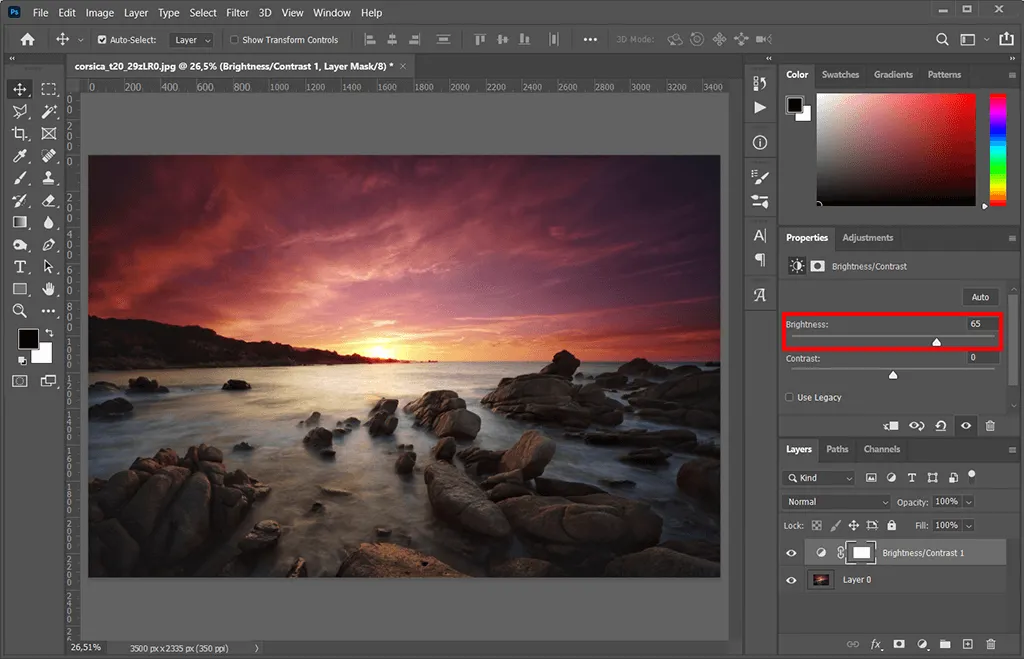
Jak uniknąć prześwietlenia przy dostosowywaniu jasności zdjęcia
Unikanie prześwietlenia podczas edytowania jasności zdjęcia to kluczowy aspekt, który pozwala zachować szczegóły i jakość obrazu. Prześwietlenie występuje, gdy zbyt dużo światła jest dodawane do zdjęcia, co prowadzi do utraty detali w jasnych obszarach. Aby temu zapobiec, warto zainwestować czas w odpowiednie ustawienia narzędzi edycyjnych. Zawsze należy zaczynać od niewielkich zmian w jasności, aby móc stopniowo oceniać efekty. Dodatkowo, korzystanie z histogramu w Photoshopie pozwala na monitorowanie poziomów jasności i kontrastu, co jest niezwykle pomocne w unikaniu prześwietlenia.
Inną skuteczną strategią jest korzystanie z warstw dopasowania, które umożliwiają wprowadzenie zmian w jasności bez bezpośredniego wpływu na oryginalny obraz. Dzięki temu można łatwo cofnąć zmiany, jeśli efekt nie jest zadowalający. Używanie narzędzi takich jak Krzywe czy Poziomy również pozwala na bardziej precyzyjne dostosowanie jasności, co minimalizuje ryzyko prześwietlenia. Regularne porównywanie oryginalnego zdjęcia z edytowanym pomoże w ocenie, czy wprowadzone zmiany są korzystne.
Jak wykorzystać sztuczną inteligencję w edycji zdjęć w Photoshopie
W dobie nowoczesnych technologii, sztuczna inteligencja (AI) staje się coraz bardziej powszechna w edycji zdjęć, oferując nowe możliwości dla użytkowników Photoshopa. Dzięki funkcjom takim jak automatyczne rozpoznawanie obiektów i inteligentne maskowanie, można znacznie przyspieszyć proces edycji. AI może pomóc w precyzyjnym dostosowywaniu jasności i kontrastu w wybranych częściach zdjęcia, co pozwala na uzyskanie efektów, które wcześniej wymagałyby wielu ręcznych poprawek. Użycie narzędzi opartych na AI, takich jak Adobe Sensei, umożliwia także automatyczne poprawianie kolorów i detali, co oszczędza czas i wysiłek.
Warto również zwrócić uwagę na przyszłe trendy w edycji zdjęć, takie jak uczenie maszynowe, które może przynieść jeszcze bardziej zaawansowane techniki manipulacji obrazem. Na przykład, algorytmy mogą analizować zdjęcia, aby sugerować optymalne ustawienia jasności i kontrastu na podstawie analizy podobnych obrazów. To otwiera nowe możliwości dla twórców, którzy chcą osiągnąć profesjonalne rezultaty w krótszym czasie. Korzystając z tych innowacyjnych narzędzi, można nie tylko poprawić jakość zdjęć, ale także zyskać przewagę w konkurencyjnym świecie fotografii i edycji graficznej.